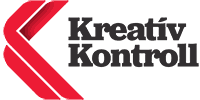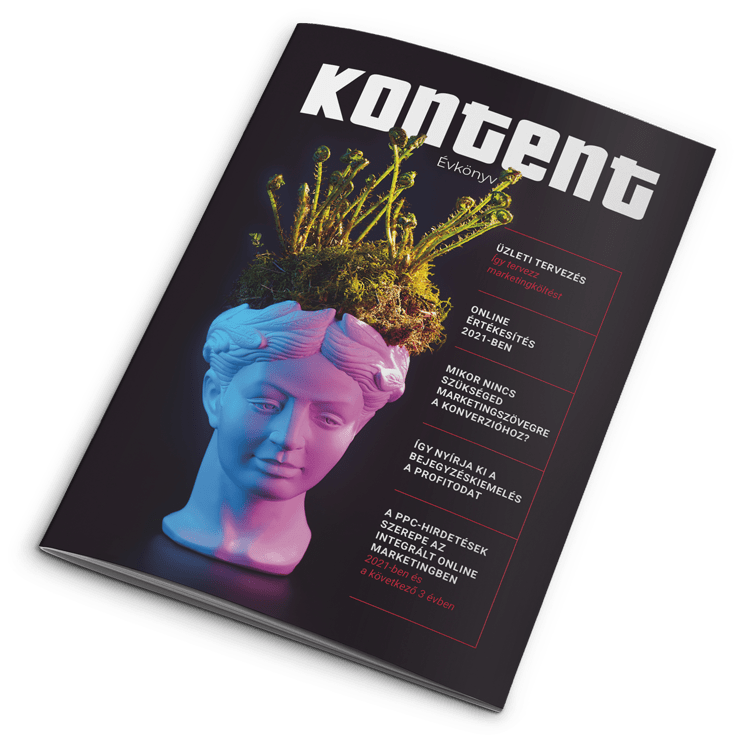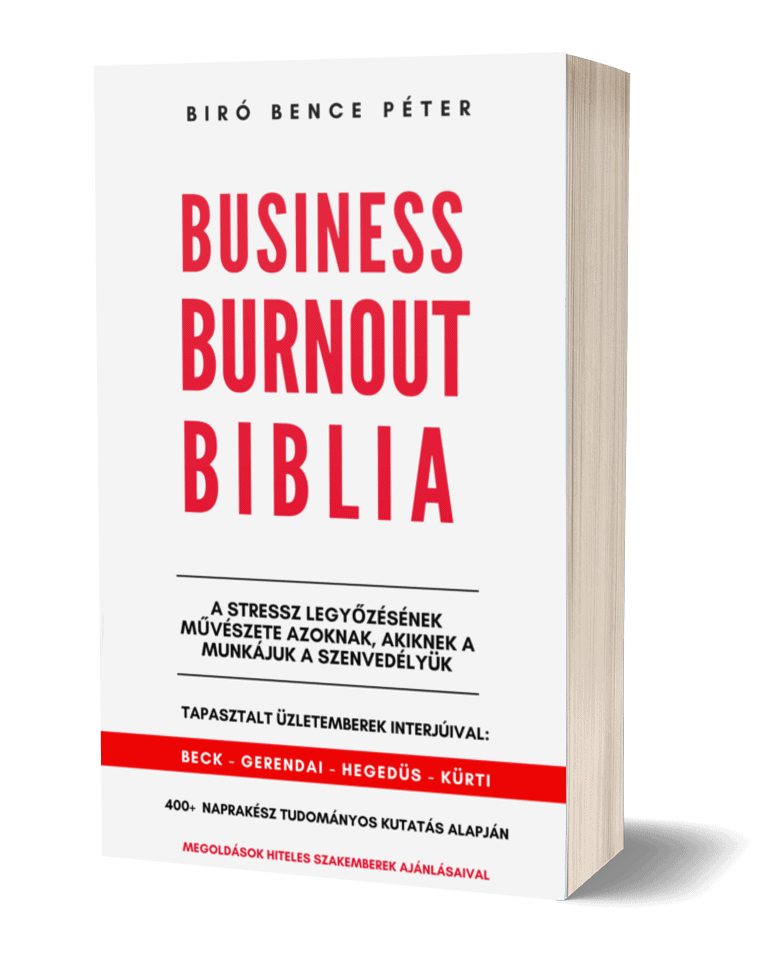Több előfizetőnk is kérdezte az elmúlt hónapokban, hogy miképp készíthet feliratokat meglévő videókhoz.
Nemcsak arról beszélünk, hogy egy külföldi vagy nem magyar nyelven készült anyagot szeretne valaki magyar felirattal ellátni (mint például mi, amikor posztoltuk a Didner-Lieb-Gioglio hármas interjút), hanem arról is, hogy saját videóidat alakítanád Facebook-kompatibilissé.
Egy felirat segít megtartani a figyelmet, csökkenti a lepattanást és növeli a megtekintett percek számát.
De hogyan készítsd el?
Vegyük hát végig két eltérő módon működő szoftverrel, hogyan is készíthetsz feliratokat meglévő videódhoz.
Az egyszerűbb Format Factoryhoz a videód mellett egy feliratfájlra is szükséged van, míg a bonyolultabb Premiere Pro esetében ez kihagyható. Mind a kettőnek megvan a maga előnye és hátránya.
Feliratozás Format Factoryvel
A Format Factory egy többfunkciós konvertálóalkalmazás, amellyel feliratot is ráégethetsz a videóidra. Mielőtt nekikezdenél a munkának, két dologra figyelj:
- Nézd meg, hogy milyen formátumú a videód (.avi, .mov, .mp4).
- Legyen egy feliratfájlod.
Ez utóbbi csak elsőre tűnik nehéznek, hiszen kis ismeretanyaggal te magad is csinálhatsz ilyet. Feliratfájlt a legegyszerűbben egy jegyzettömb segítségével készíthetsz: megnyitsz egy üres fájlt, majd a timecode-okhoz elkezded hozzárendelni az adott feliratokat. Például a videóban ezt mondják: „Aki másnak vermet ás, maga fárad bele”, és látod, hogy ez a 20. másodperctől a 23. másodpercig tart.
Ezt így fogod beleírni a jegyzettömbe [a zárójeles kommentek nélkül]:
1 [a felirat sorszáma]
00:00:20,737 --> 00:00:23,714 [timecode]
Aki másnak vermet ás, maga fárad bele [szöveg]
Egy tévésorozat feliratfájlja így néz ki:

És ezzel el is érkeztünk a Format Factory egyik legnagyobb hátrányához: nem egyszerű szemre megsaccolni, mettől meddig tart egy rész. A feliratfájl készítésekor érdemes a lejátszás sebességét kisebbre venni, mert úgy könnyebb a dolgod, de század- vagy ezredmásodperces pontosságot nem érhetsz el. Nem is cél, tegyük hozzá.
A felirat ráégetése
Ha a fenti feladatoddal megvagy, akkor jöhet a lényeg:
1. Nyisd meg a Format Factory programot, majd a videód formátumának megfelelően válassz az opciók közül:
- MKV
- AVI
- MP4
- WMV
- GIF
2. Add hozzá a videód („Fájl hozzáadása”).

3. Add hozzá a feliratot. Ez viszont egy picit bonyolultabb:
- Kattints a „Kimenet beállításai”-ra
- Keresd ki a „További felirat” szekciót
- Kattints a három ponttal jelölt ikonra.

A program ekkor importálja a kiválasztott feliratfájlt. Kicsivel lentebb meg tudod változtatni a betű méretét (most alapértelmezett), valamint a betű és a keret színét. Ha mindennel megvagy, akkor nyomj egy okét.
4. Állítsd be, hogy hova mentse az alkalmazás a felirattal ellátott videót (Célmappa).
5. Ezután jobb felül ismét egy oké. Majd „Indítás”.

A konvertálás állapotát lekövetheted (általában néhány percig tart). Amikor a program befejezi a munkát, már kész is a felirattal ellátott videód.
Ha úgy érzed, valahol nem stimmel a felirat, akkor változtass a feliratfájlban és csináld meg újra konvertálást.
Így készíts feliratos videót Premiere Próban (CC)
Az Adobe Premiere Pro az egyik legnépszerűbb videoszerkesztő program, amely 2003-ban jelent meg a piacon, tehát jó 15 éve szolgálja ki nemcsak a profi, hanem a félprofi és az amatőr filmeseket és videósokat.
Legújabb verziója a CC, annak is a 2018-as verziója. Használatához közvetlenül az Adobe-tól lehet licenszet vásárolni, mégpedig ezekkel a feltételekkel:
- csak a vágóprogram éves csomagban 304,56 euró
- minden CC-alkalmazás éves csomagban 761,85 euró
A Premiere Pro egyik legnagyobb előnye, hogy rengeteg effekt és plugin segíti a munkát, így a felhasználó valóban profi segítséget kap. Plusz nincs szükség hozzá külön feliratfájlra, hiszen a feliratokat a programban készíted el akár századmásodperces pontossággal, tökéletesen szájra illesztve. A szoftver hátránya viszont, hogy bonyolultabb, ráadásul a munkafolyamat is hosszabb.
Kövesd ezeket a lépéseket.
1. Nyisd meg a programot, majd importáld be a feliratozni kívánt fájlt. Ezt így teheted meg: File/Fájl, majd Import/Importálás. Ha megvagy ezzel, akkor a fájl megjelenik a bal alsó sarokban, a projektkezelő ablakban, lásd Project: [fájlnév]. Innen kell a vágólapra húzni a fájlt, amit jobbra lent találsz. Én már megtettem, így láthatod a referenciamonitoron a felvett anyagot (piros nyíl jelöli, hova húzd a fájlt).

2. Jöhet a feliratfájl elkészítése. E szoftverben viszont minden megjelenő felirat (lásd fentebb a példát: „Aki másnak vermet ás, maga fárad bele”) külön lesz; ez lehet egy mondat, két mondat, félmondat, mindig annyi, amennyi egyszere kifér vagy elhangzik. Úgyhogy innentől következetesen feliratrésznek nevezzük ezeket a külön egységeket (az első például „felirat 1”, majd a következő „felirat 2”, „felirat 3” stb.).
Az első feliratrész elkészítéséhez kattints a projektkezelő ablak alatti menüsorban a „New Item” ikonra, majd a felkínált opciók közül a „Title”-re. Így megjelenik egy kis ablak, ahol előre elnevezheted a feliratfájlt (például „felirat 1”), valamint megadhatsz egyéb paramétereket (felbontás, képkockasebesség). A név alapján később bármikor visszakeresheted a bal oldalon lévő projektkezelő ablakban az adott feliratrészt.

3. Nyomj egy entert, majd kattints kétszer a projektkezelőben létrejövő feliratrészre, hogy szerkeszteni tudd. Szövegíráshoz kattints a „T” jelre (kékkel van jelölve), majd rajzolj egy négyzetet, téglalapot vagy bármit a videód képanyagát jelző monitorra (ez most Zolit mutatja). Ezzel hozod létre a szövegdobozodat, amibe írhatsz, és aminek méretét szabadon változtathatod.
Mielőtt ez utóbbit megtennéd, írj be valamit (mi ezt írtuk be: „Zoli beszél, mi hallgatunk, készül a felirat”). A felirat elhelyezését segédvonalak teszik könnyebbé (egy nagyobb téglalap és egy kisebb vágat). Ha mozgatni szeretnéd a felirat szövegét, akkor kattints a „T” fölötti nyílra, amivel kedvedre dolgozhatsz: változtathatod a szövegdoboz méretét vagy csak szimplán eltolhatod azt. Így igazíthatod a helyére (például középre és alulra) a feliratot.
Ugyanezzel a módszerrel nemcsak feliratot, hanem bármilyen szöveget rátehetsz a videóra: címet, alcímet vagy akár egy-egy szót. Például ha egy termékről beszélsz, akkor kiírhatod a nevét pár másodpercig.

4. Az esztétikumot (leginkább olvashatóságot) a jobb oldalon látható „Title Properties” használatával maximalizálhatod. A legfontosabbak:
- Transform, majd Opacity. Ez a felirat áttetszőségét mutatja. Ha 100%, akkor nem áttetsző, ha 0%, akkor nem látszódik.
- X vagy Y Position. A felirat helye.
- Front Family, Font Style, Font Size (lásd Properties). A betűtípus, a betűstílus (félkövér, dőlt) és a betűméret.
- Leading. A sorok közötti távolság mérete.
- Fill Type. A betűszín.

A kedvenc opcióm:
- Strokes, majd Outer Strokes. Ezzel adhatsz körvonalat a betűknek, amely olvashatóbbá teszi a feliratod, ráadásul szebb, mintha egy fekete hátteret raknál be. Nézd meg a lenti képen a különbséget, hogy mennyivel jobban olvasható a szöveg, hiszen a fekete betűket leválasztja valami a világos háttértől. A Strokes alatt állítsd be a színt és azt, hogy mekkora legyen a keret mérete (Size).

5. Amikor megvagy az első feliratrésszel, akkor duplikáld azt. A duplikálással a beállításokat is átmented, vagyis nem kell minden egyes feliratrészt újra és újra megszerkesztened a neked tetsző módon, felirataid stílusa a videón belül egységes maradhat.

Innentől kezdve csak a szöveget kell átírnod. De előtte ne felejtsd el átnevezni az új feliratrészt (például „felirat 2”-re és így tovább).

6. A feliratrészeket húzd a vágólapra, pontosan afölé a rész fölé, ahol az elhangzik.

Hogy teheted ezt meg?
- Nézed a referenciamonitoron, hogy mikor hangzik el az adott szöveg.
- Ha pontosítani kell, akkor figyeld a hangsávot (lásd piros nyíl, lenti kép).
- A feliratrészt jelző téglalap elejére vagy végére húzva a kurzort változtatni kezded a méretet (hosszabbra vagy rövidebbre veszed az adott feliratrészt).

Mindezt addig csinálod, amíg pontosan nem illeszkedik az adott feliratrész (jó helyen kezdődik, jó helyen ér véget). Majd ugyanezt eljátszod az összes többi feliratrésszel. Igen, hosszabb videónál ez pepecs munka, cserébe pontosabb illeszkedést érhetsz el, mint mondjuk a Format Factory-vel.
7. Amikor mindennel megvagy, akkor már csak ki kell exportálnod a videót. Ehhez járd be ezt az utat: File/Fájl, majd Export/Exportálás, majd Media/Média. Ez az ablak fogad:

A bal oldali rész alján lévő timeline-on beállíthatod, hogy mettől meddig tartson a videó (kattints ehhez a timecode-okra), valamint válaszd ki a megfelelő formátumot (én a H.264-et ajánlom). Az exportáló szekció felhasználóbarát, tehát a H.264 kódolást választva azt a felbontást fogja alkalmazni, amivel dolgoztál (és ha nem állítottad át, akkor ez egyenlő a beimportált videó felbontásával).
Az „Output Name”-re kattintva kiválaszthatod az exportálandó fájl nevét és az exportálás helyet. Utolsó feladat: kattints az „Export” gombra, és máris elindul a kiírás folyamata. Százalék és idő jelzi egy új felugró ablakban, hogy hol tart a folyamat. Ez eltűnik, ha kész vagy.
A vágófájlt ne felejtsd el menteni, hogy ha később módosítani szeretnél, akkor azt megtehesd.
Ennyi, de még nincs vége
Az első adag valószínűleg sok szentségeléssel fog telni (főleg a Premiere Pro esetében), de bele lehet jönni, a harmadik-negyedik után pedig már a rutin visz előre. Cserébe felirattal láttad el a videódat, így azt gyorsan fel tudod tölteni a Facebookra és a YouTube-ra (nem kell külön feliratfájllal vacakolni).
Viszont fontos tanácsunk is van: ne járj úgy, mint az a cég, amelyik a kész videó terjesztésével nem foglalkozott kellőképp, így pedig nem is érte el a kívánt hatást az anyagukkal. A videó esetében nemcsak az elkészítés, hanem a disztribúció is fontos, hiszen egy feltöltött és életúttal nem rendelkező tartalom önmagában nem hoz neked hasznot. Segítsd azt eljutni a nézőidhez: írd meg hírlevélben; ágyazd be a blogposztjaidba és hirdesd meg jó kedvvel, bőséggel.
Segítünk a videóid terjesztésében:
Így küldj ki videós hírlevelet.
Így keresőoptimalizáld a videóidat.
Így indíts Facebookon videós kampányt.
A lényeg: ne hagyd elhalni a tartalomzajban.
Show More